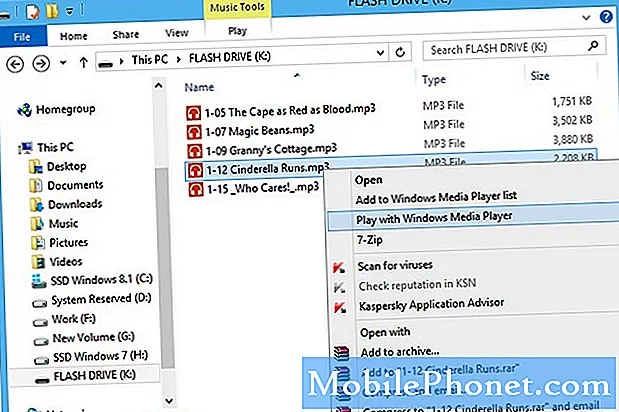İçerik
Sorun gideriyorsanız veya cihazınızı satmak veya başkasına vermek istiyorsanız, OnePlus 6'nızı nasıl donanımdan sıfırlayacağınızı veya fabrika ayarlarına sıfırlayacağınızı öğrenmek önemlidir. Bu kısa eğitimde, OnePlus 6'nızı nasıl sileceğinize ve tüm yazılımını varsayılan ayarlara nasıl döndüreceğinize ilişkin tam adımları öğrenin.
Tam sıfırlamayı gerçekten gerçekleştirmeden önce, Google hesabınızı cihazdan kaldırmanız önemlidir. Bunu yapmak istemezseniz, fabrika ayarlarına sıfırlama işleminden sonra o hesap için doğru kullanıcı adını ve şifreyi girdiğinizden emin olun.
Devam etmeden önce, Android sorunlarına yanıt verdiğimizi hatırlatalım. Kendi #Android sorununuz için çözüm arıyorsanız, bu sayfanın altında verilen bağlantıyı kullanarak bizimle iletişime geçebilirsiniz. Sorununuzu açıklarken lütfen mümkün olduğunca ayrıntılı olun, böylece alakalı bir çözümü kolayca belirleyebiliriz. Mümkünse, bize nereden başlayacağınıza dair bir fikir vermek için aldığınız hata mesajlarını tam olarak ekleyin. Bize e-posta göndermeden önce bazı sorun giderme adımlarını denediyseniz, yanıtlarımızda atlayabilmemiz için bunlardan bahsetmeyi unutmayın.
Yöntem 1: OnePlus 6'yı Ayarlar aracılığıyla sıfırlama
Normal koşullar altında, OnePlus 6'nızı yalnızca Ayarlar menüsüne giderek fabrika ayarlarına sıfırlamayı denemelisiniz. Bu yöntemin uygulanması kolay ve anlaşılırdır. Nasıl yapılır:
- Verilerinizin bir yedeğini oluşturun.
- Ana Menü'ye gidin ve Ayarlar ekranına girin. Alternatif olarak, doğrudan Ayarlar uygulamasını açabilirsiniz.
- Yedekle ve Sıfırla girişini bulun ve üzerine dokunun.
- Fabrika Verilerine Sıfırla'ya dokunun.
- Telefonu Sıfırla'ya dokunun ve uyarı mesajlarını bir kez daha gözden geçirin.
- Her Şeyi Sil'e dokunun (seçeneğinizi bu şekilde onaylayabilirsiniz).
- Şimdi fabrika ayarlarına sıfırlama otomatik olarak tamamlanacaktır.
- Bittiğinde, OnePlus 6'nızı yeniden başlatın.
Yöntem 2: OnePlus 6'yı Kurtarma Modu aracılığıyla sıfırlama
OnePlus'ınız yeniden başlatılmaya devam ederse veya yanıt vermiyorsa, Ayarlar aracılığıyla fabrika ayarlarına sıfırlama yapmak mümkün olmayabilir. Kurtarma Modu aracılığıyla fabrika ayarlarına sıfırlamanın iyi bir alternatif haline geldiği yer burasıdır. İlk yöntemle karşılaştırıldığında, bu, bir donanım düğmesi kombinasyonuna basmayı gerektirir. Aşağıdaki adımları uyguladığınızdan emin olun:
- Verilerinizin bir yedeğini oluşturun.
- Cihazı kapatın. Bu önemli. Kapatamazsanız, asla Kurtarma Moduna önyükleme yapamazsınız. Cihazı Güç düğmesiyle düzenli olarak kapatamıyorsanız, telefonun pili bitene kadar bekleyin. Ardından, Kurtarma Moduna geçmeden önce telefonu 30 dakika şarj edin.
- Sesi Kısma ve Güç düğmelerine (aynı anda) basılı tutarak kurtarma moduna yeniden başlayın.
- Telefonunuzda görüntülenen OnePlus simgesini gördüğünüzde tüm tuşları bırakın.
- İstenirse PIN kodunuzu girin.
- Kurtarma işleminde, seçenekler arasında gezinmek için Sesi Açma ve Azaltma tuşlarını kullanın ve seçeneğinizi seçmek için Güç düğmesini kullanın.
- "Verileri fabrika ayarlarına sıfırla" yı seçin ve silme işlemi gerçekleştirilirken bekleyin.
- İsteğe bağlı: "Önbellek bölümünü sil" i ve ardından "dalvik önbelleğini sil" i seçin.
- İşiniz bittiğinde ana kurtarma menüsüne dönün ve "sistemi şimdi yeniden başlat" ı seçin.